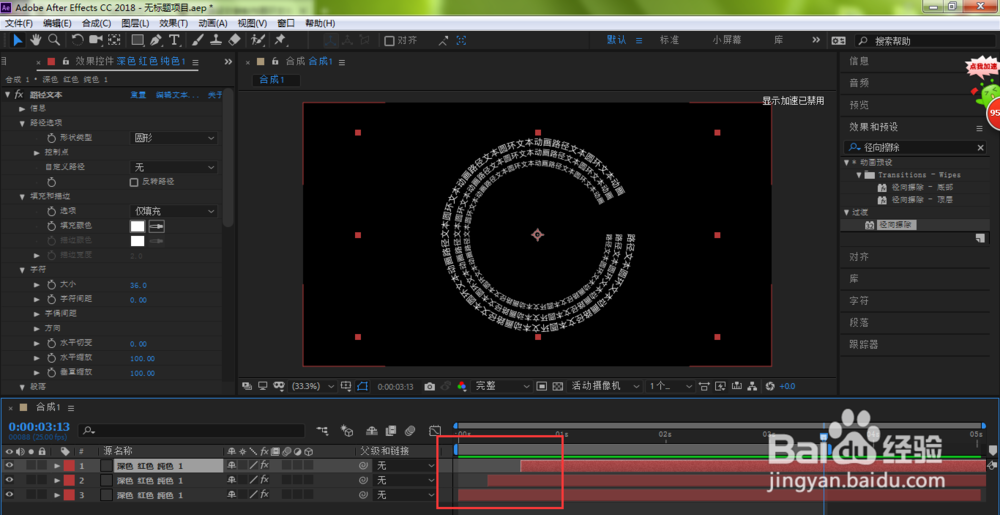AE怎样做出运动的圆环文字?路径文本在哪?笔者今天给大家简单介绍一下,希望对大家有所帮助。


工具/原料
Adobe After Effects CC 2018
AE怎样做出运动的圆环文字?路径文本在哪?
1、在AE合成窗口空白处单击鼠标右键,在弹出的菜单中依次打开新建、纯色

2、在弹出来的设置窗口中,选择颜色,点击确定
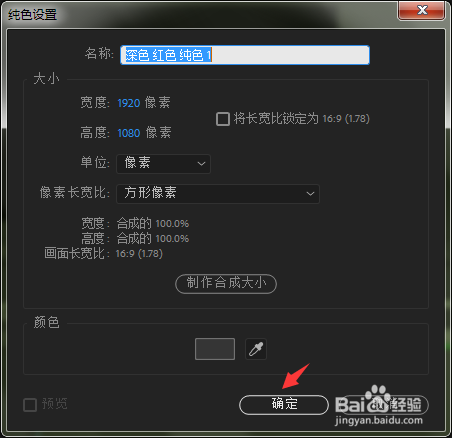
3、在图层面板中选择刚刚创建的纯色图层,点击界面上方的【效果】

4、在弹出的菜单中依次打开过时→路径文本
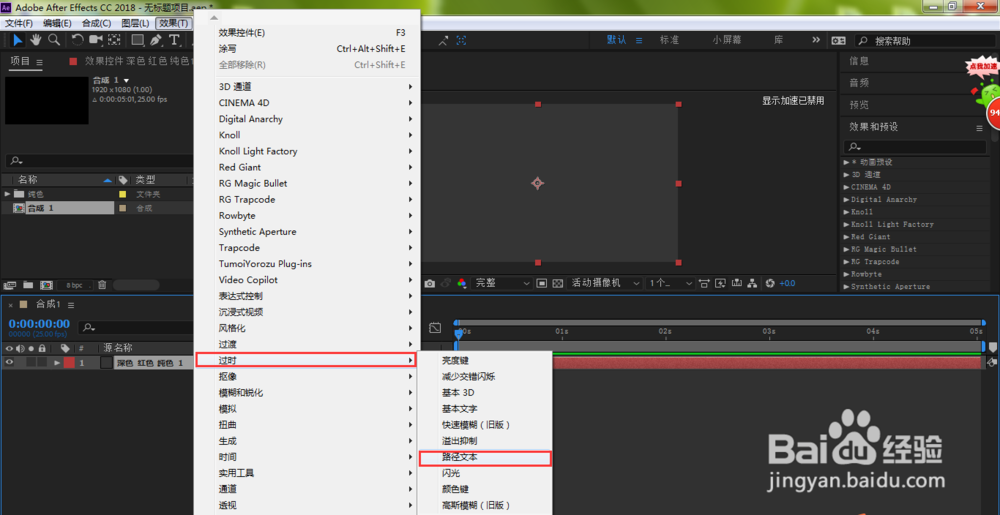
5、输入文本内容,设置好字体,点击确定

6、这时,在左上角的形状类型里面选择【圆形】

7、如下图所示,文本就形成了一个圆形,鼠标左键按住圆心往右拖动至画布中心
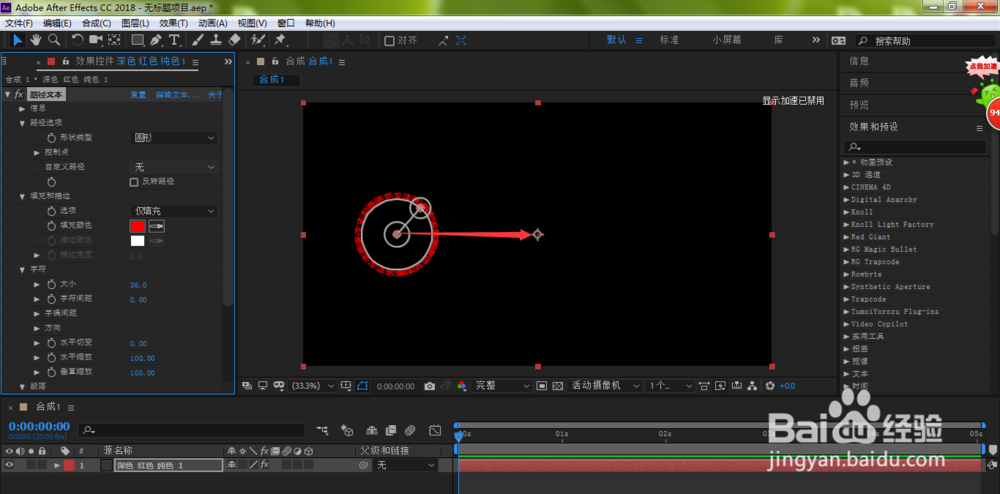
8、接着,拖动圆形边上的小圆圈,对路径文本进行缩放

9、如下图所示,我们已经完成了文本路径大小的调整,这里笔者建议右侧留一个缺口,这样做效果更好看些,当然也是根据自己的喜好来。点击左上角的填充颜色色块,设置好喜欢的颜色
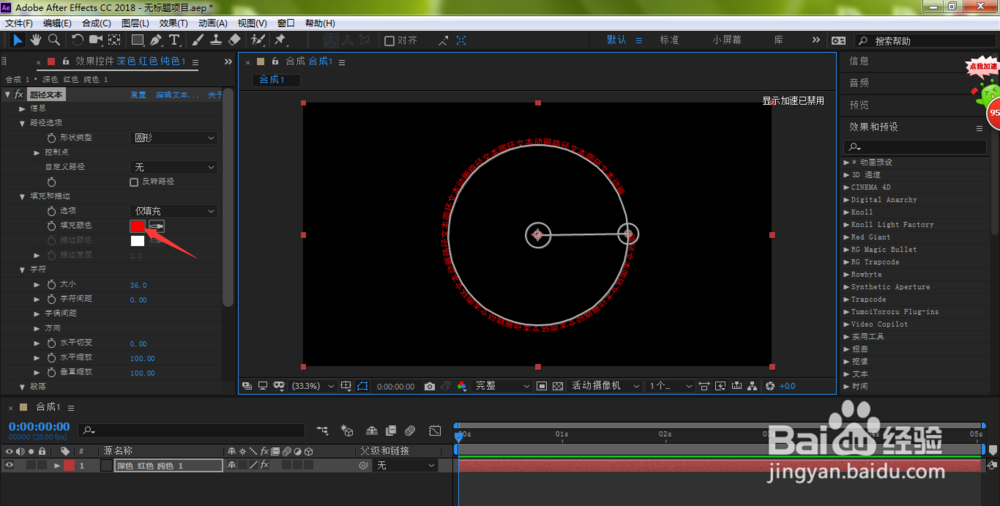
10、在界面右侧的效果搜索框中输入径向擦除,把过渡效果下的径向擦除拖动到左下角的纯色图层上面
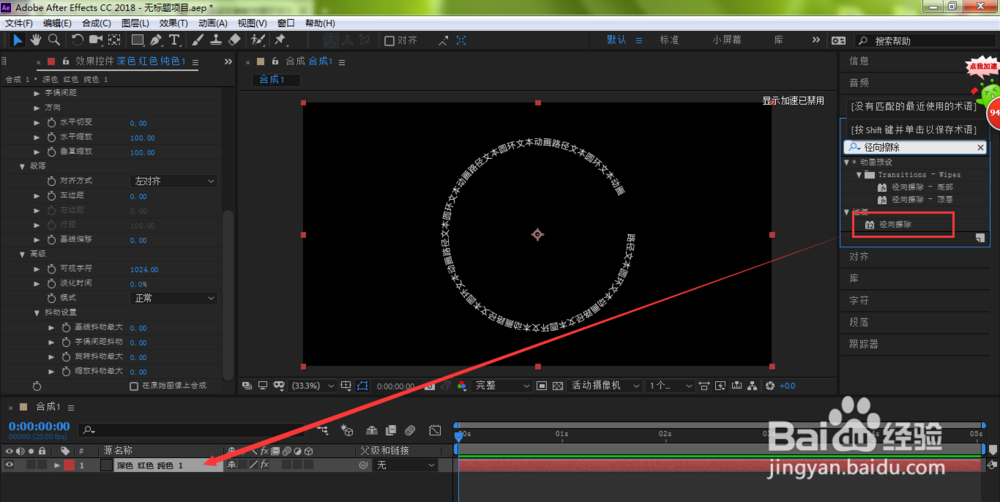
11、这时,我们把时间轴移动到0帧位置,过渡完成参数设置为100%,起始角度设置为90度,分别打开前面的码表
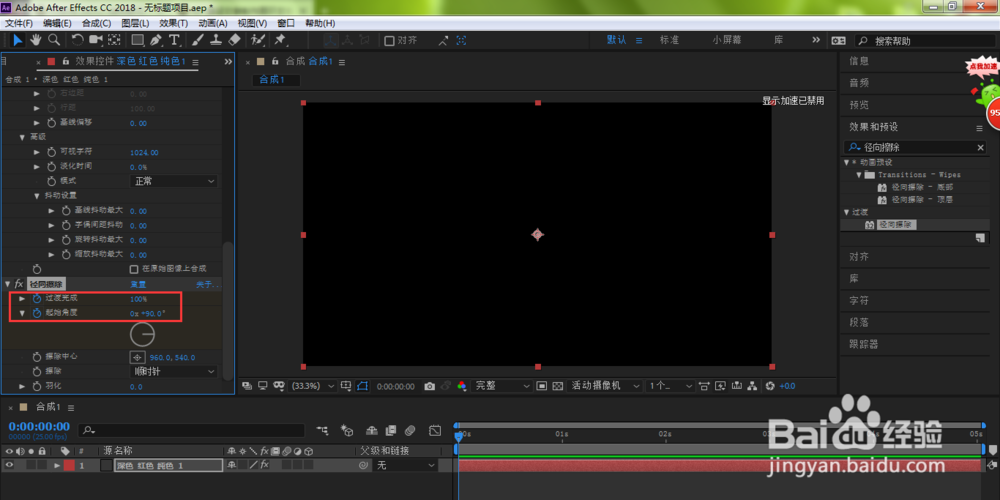
12、将时间轴移动到3s位置,把过渡完成参数设置为0,擦除设置为逆时针

13、选中纯色图层,按下快捷键Ctrl+D复制多一个图层,然后按住箭头所指的顶点进行缩放,调整到合适的位置
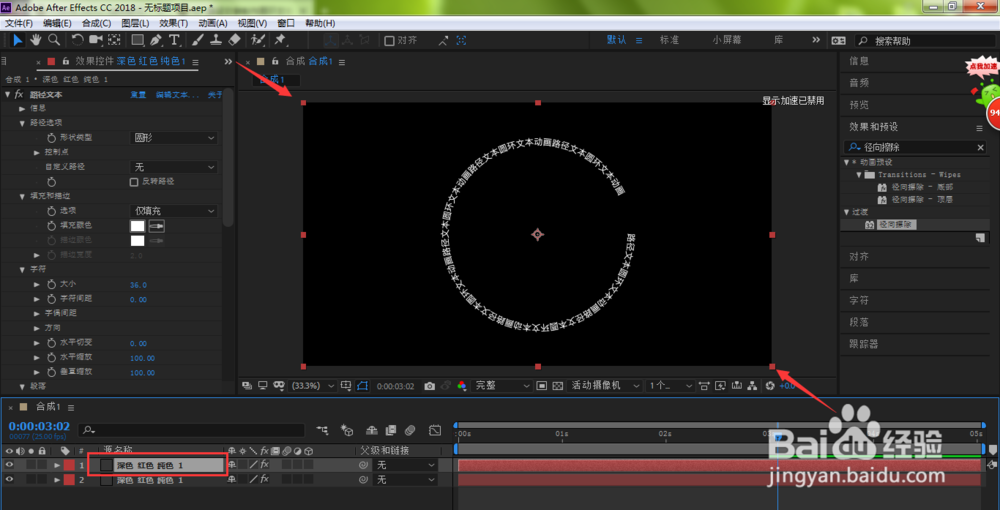
14、然后,一样的方法,复制多一个图层,再进行缩放,如下图

15、如下图所示,我们把时间轴上的三个图层都相应的错开,这样播放起来效果更好